▶ 申請書を参照する
申請済みの申請書を閲覧します。
- メニューパレットより、
 ワークフローアイコンをクリックします。
ワークフローアイコンをクリックします。
⇒「ワークフロー」画面が表示されます。
⇒「ワークフローの一覧画面」 - 申請書一覧から閲覧する申請書類を選択し、表示切替タブを選択して該当する申請書を選択します。
⇒申請書の詳細が表示されます。
補足
- 参照している申請書の版および過去に登録されたコメントを確認できます。

- 過去の申請書から変更した内容を強調表示して確認できます。
 をクリックしてください。
をクリックしてください。
赤枠のセルをクリックすると、変更前後の内容がダイアログで表示されます。
[強調表示時の画面]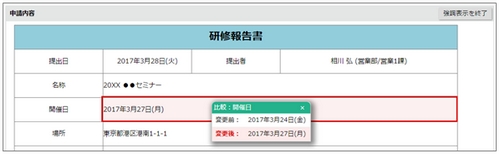
- コメントが多い場合、省略表示されます。リンクをクリックすると展開表示します。

▶ 申請書を印刷する
申請書を印刷します。
こちらでは、ブラウザの印刷機能を利用して印刷する方法を説明します。
補足
- 申請書の印刷ボタンをクリックしたとき、PDF出力するかPDF出力しないかは以下の画面で設定されています。
設定については、システム管理者へご確認ください。
システム設定>NI Collabo 360>ワークフロー>申請書類作成>その他>PDF出力- PDF出力する場合
PDFファイルがダウンロードされます。 - PFD出力しない場合
印刷画面が表示されます。ブラウザの印刷機能を利用して印刷してください。
- PDF出力する場合
- 申請書を印刷するためには、ワークフローの「ドキュメントの印刷」権限が必要です。
権限については、システム管理者へご確認ください。
- メニューパレットより、
 ワークフローアイコンをクリックします。
ワークフローアイコンをクリックします。
⇒「ワークフロー」画面が表示されます。 - 対象の書類を選択します。
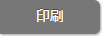 ボタンをクリックします。
ボタンをクリックします。
⇒印刷画面が表示されます。
※決裁中も印刷は可能です。その場合「決裁中」と表示されます。- ブラウザの[ファイル]-[印刷]機能を利用して申請書類を印刷します。
補足
- 印刷サイズを指定して印刷したい場合は、
 ボタンをクリックしてください。
ボタンをクリックしてください。
印刷設定ダイアログのPDF出力サイズプルダウンからサイズを選択してください。
また、任意のサイズを指定することもできます。
※システム設定にて「PDF出力する」設定している場合、サイズを指定できます。
詳しくは、システム管理者にご確認ください。
【手順】
①プルダウンから「手動」を選択します。
②縦・横に25.4~5,080の範囲で指定します。
※ をクリックすると縦横の数値を入れ替えます。
をクリックすると縦横の数値を入れ替えます。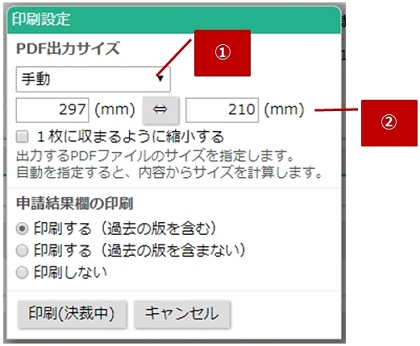
※自動以外を選択している場合、1枚に収まるように印刷イメージを縮小するか設定できます。
縮小したい場合は、チェックを入れてください。 - Chromeブラウザから印刷する場合、「改ページで文字が切れるのを防止する」欄が画面上部に表示されます。
改ページで文字が切れる場合にご利用ください。
- Internet Explorerブラウザから印刷する場合、「文字が重なるのを防止する」欄が画面上部に表示されます。
印刷した文字等が重なる場合にご利用ください。
- 簡易印影はPDF出力には対応していないため、文字のみ表示されます。
社員ごとに印影画像を設定することで、枠を含めた印影を表示することができます。
▶ 申請書を再利用
申請書を再利用します。
補足
- 決裁状況が「完了」していない申請書は、再利用することができません。
- 再利用するためには、システム設定にて再利用が許可されている必要があります。
- 申請経路および申請書の設定内容は、常に最新の内容が適用されます。
- 再利用時の値(初期値を利用するか、再利用元の値を利用するか)は、システム設定で設定できます。
詳しい設定方法は、システム設定マニュアルを参照してください。
- メニューパレットより、
 ワークフローアイコンをクリックします。
ワークフローアイコンをクリックします。
⇒「ワークフロー」画面が表示されます。 - 対象の申請書を表示します。
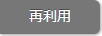 ボタンをクリックします。
ボタンをクリックします。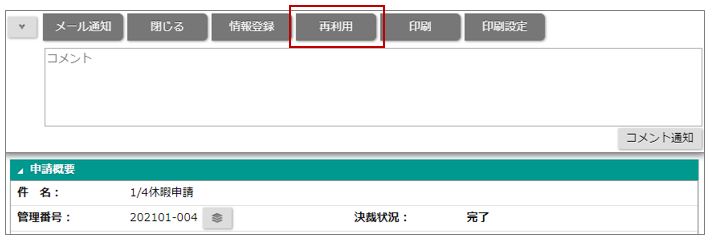
- 申請手続き画面が表示されます。
ステップにしたがって、申請してください。
▶ 申請書を削除する
- メニューパレットより、
 ワークフローアイコンをクリックします。
ワークフローアイコンをクリックします。
⇒「ワークフロー」画面が表示されます。 - 対象の申請書を表示します。
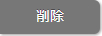 ボタンをクリックします。
ボタンをクリックします。
補足
- ワークフロー連携の交通費精算を削除するためには、まず申請したワークフローを削除する必要があります。
- 申請書の削除権限は、申請書ごとに決められています。設定の詳細は、システム管理者へご確認ください。
- ワークフローと連携している場合、決裁中の経費精算を削除するためには、最初に申請したワークフローを削除する必要があります。
- 削除したデータは復元できません。削除するときはご注意ください。
